Cara Memotong Foto dengan Crop di CorelDraw
Nah sekarang simak tutorial dibawah ini bagaimana cara memotong atau mengcrop foto dengan coreldraw.
Cara Memotong Foto dengan Crop di CorelDraw
1. Buat file baru dengan tekan Ctrl + N
2. Ubah ukuran Units dari Milimeters menjadi Centimeters
3. Pilih File => Import foto yang akan dipotong / di crop

4. Pada toolbox pilih icon Crop, atur ukurannya menjadi 4x6
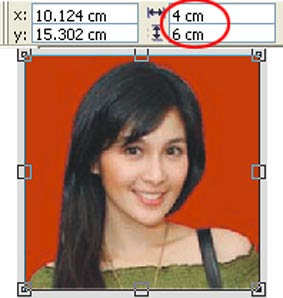
5. Selanjutnya klik 2x dengan mouse dan hasilnya sekarang foto sudah berubah ukuran 4 x 6 setelah dicrop

Mudah bukan? tidak ada yang sulit kalau tidak berani dicoba. Demikianlah tutorial Cara Memotong Foto dengan Crop di CorelDraw, semoga bermanfaat.
Tidak ada komentar:
Posting Komentar